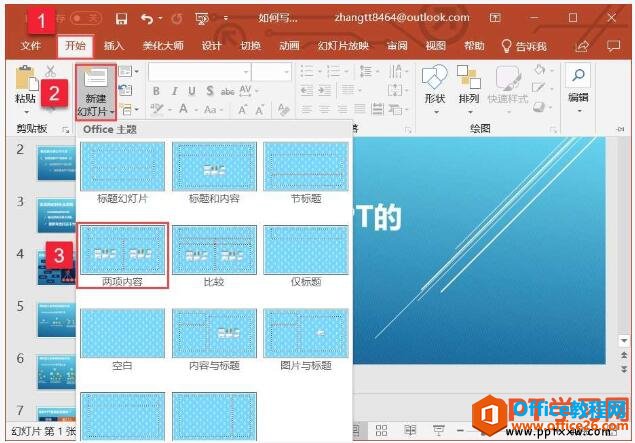通过“另存为”的方式将ppt转换成静态jpg格式,是最为普通也最常见的,众所周知,在我们的ppt软件里可以直接通过“另存为”选项将其转换,其他版本的ppt也适合这样的方法,接下来小编就以07版的ppt为例子为大家讲述如何进行jpg格式的转换。
操作步骤
打开一篇ppt的文件,单击左上角的“office按钮”在弹出的下拉菜单中选择“另存为”选项;
在弹出的“另存为”的对话框中单击“保存类型”后面的下拉按钮,在弹出的下拉菜单中选择“JPEG文件交换格式(jpg)”命令,并将其保存在桌面上;
选择好以后单击“保存”选项;
PPT文件修复工具 easyrecovery软件使用基础教程
PowerPoint作为办公常用软件之一,起着非常大的作用,有时候一点小失误,导致PPT演示文稿出现损坏,无法正常打开,怎么办呢?别急,大家用了这款修复工具,立即就能解决问题! 使用方法 下载压缩包,双击后进行解压,找到该软件并进行打开,然后在主页面单击左侧的“文件修复”按钮,在右侧单击&ld
在弹出的对话框中系统会询问你是到处每张幻灯片还是仅当前幻灯片,小编在这里选择“每张幻灯片”命令;
单击“确定”选项;
返回到桌面找到被保存的文件夹,然后用鼠标双击;
打开文件夹后你会发现ppt的内容已经以JPG的格式被保存在了文件夹中,效果如下图所示;
提示:JPG是一种很广泛的图片格式,符合Internet的标准,但是当你对图片进行压缩的时候,有时候会引起图片的质量的下降。
怎么样往PowerPoint2007中插入Excel工作表
在使用PowerPoint2007设计制作报告时,往往需要添加一些数据才能更加直观的反映问题,一般来说,这些数据都是建立在Excel工作表中的,怎么把这些数据添加到PowerPoint里面去呢?截图,然后插入?这样看起来会很不清晰,而且数据也不能随时更改,下面介绍一种比较好的方法。 操作步骤 启动PowerPoint